Photoshop两步实现哈7电影海报字效果
摘要:最终效果1、先来分析文字的构造,大致由两部分组成,一部分是浮雕字,另一部分是质感纹理,如下图。2、本教程需要模仿哈7中的字体效果,最好是用原...
最终效果


1、先来分析文字的构造,大致由两部分组成,一部分是浮雕字,另一部分是质感纹理,如下图。

2、本教程需要模仿哈7中的字体效果,最好是用原字体,没有的话就用钢笔勾出来,也可直接用下面的素材图片。
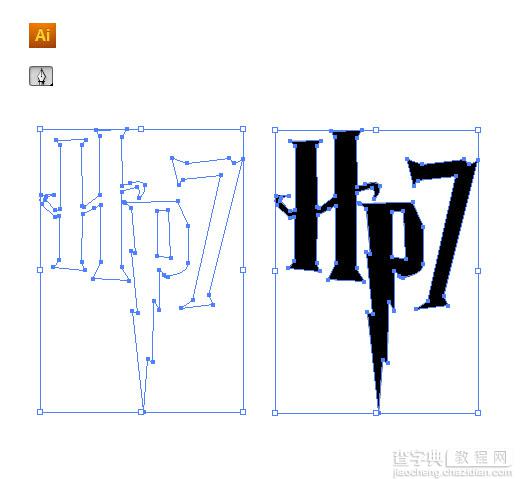
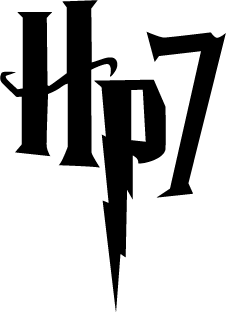
<文字素材>
3、给文字添加图层样式,选择斜面和浮雕,参数设置及效果如下图。
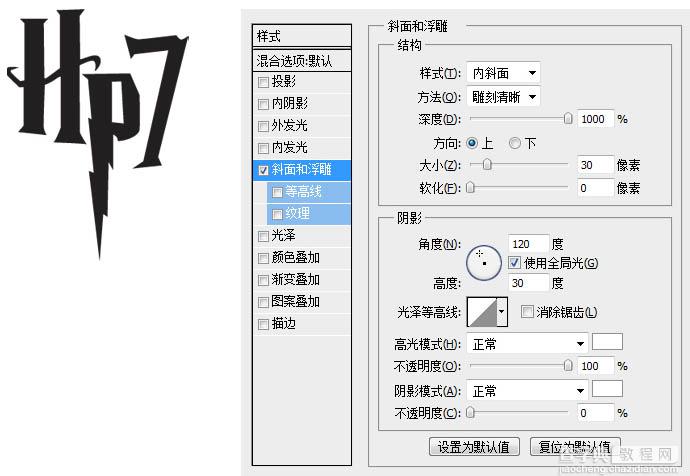

4、给文字添加金属纹理,并删除多出文字的部分,用加深,减淡工具调整好明暗,确定后把文字图层混合模式改为“叠加”,效果如下图。


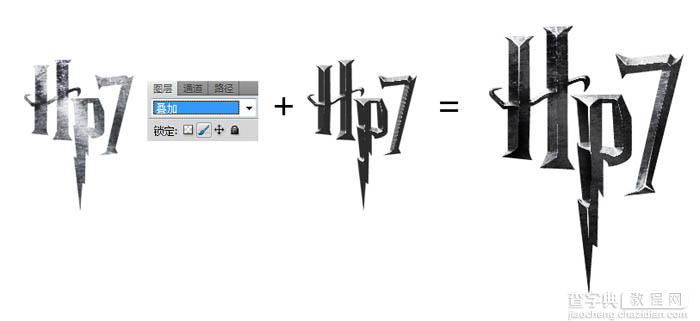
最后给文字边缘加上一些环境光,完成最终效果。

【Photoshop两步实现哈7电影海报字效果】相关文章:
